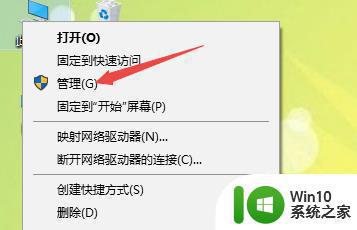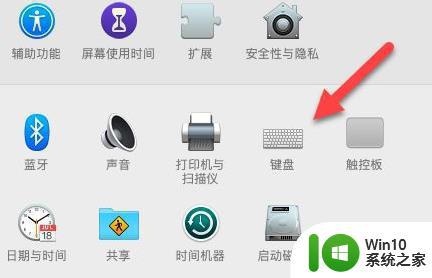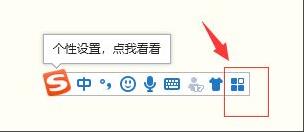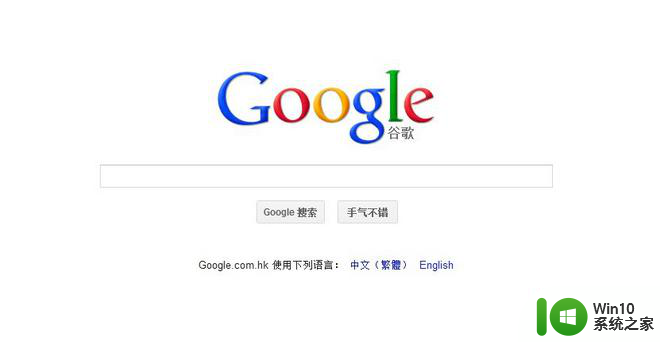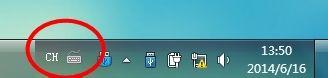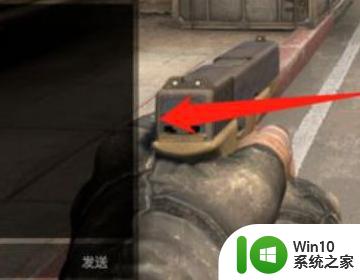输入法调不出中文 输入法无法切换中文怎么办
更新时间:2023-12-21 16:44:30作者:jiang
在如今信息科技高度发达的时代,输入法已经成为我们日常生活中不可或缺的工具之一,有时候我们可能会遇到一些令人沮丧的问题,比如输入法无法调出中文或无法切换至中文模式。这种情况下,我们该如何应对呢?面对输入法无法正常使用的困扰,我们可以尝试一些简单的解决方法来解决这个问题,以确保我们能够顺利地进行中文输入。
步骤如下:
1.下面我们将以微软拼音输入法为例,示范一下怎么切换中文输入法。
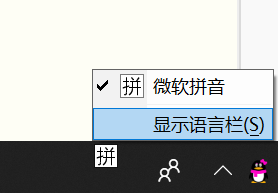
2.首先右键单击右下角的微软拼音标识,在弹出的菜单中选择“设置”。
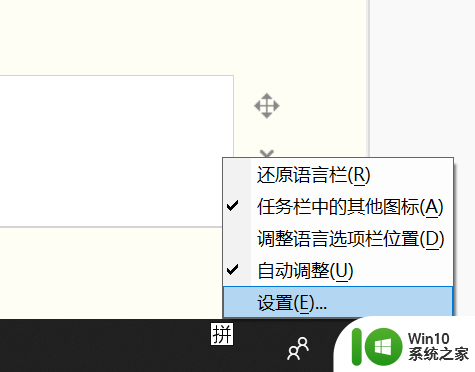
3.然后点击“中文(中华人民共和国)”字样,再点击“选项”。进入下一个界面。
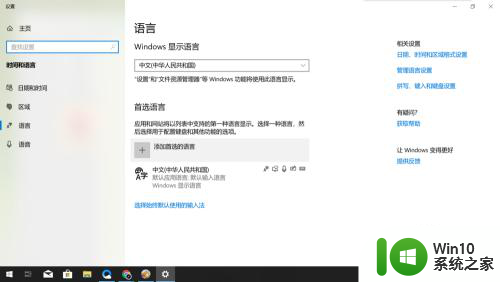
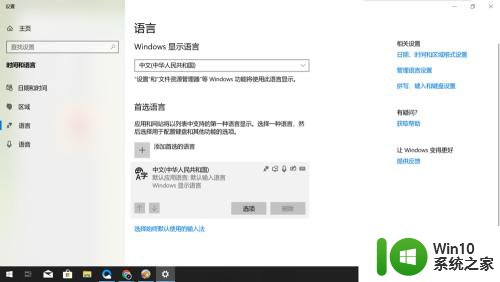
4.下拉找到并点击“微软拼音输入法”,点击“选项”。
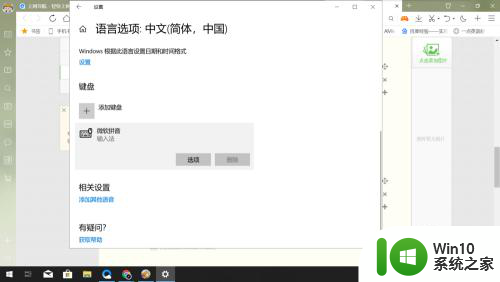
5.接着在下一个页面的菜单栏中点击“常规”。
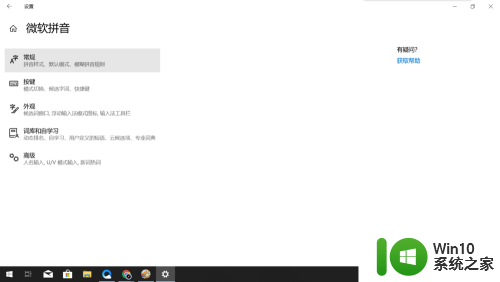
6.最后将输入法默认模式设置为“中文”即可。
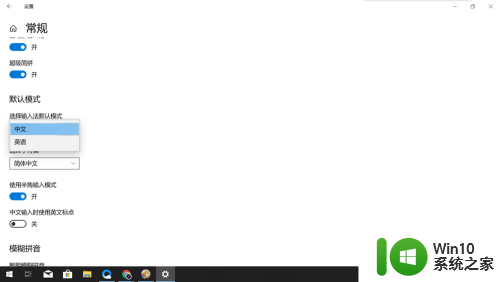
以上是输入法无法调出中文的全部内容,如果遇到这种情况,可以尝试按照以上方法解决,希望对大家有所帮助。